「筆まめVer.30」製品Q&A
Q:スペシャルデザイン年賀状を印刷する方法
A:「筆まめVer.30」では、水引および「歌川広重」の作品を年賀状デザインでご提供します。
・ご利用には、ユーザー登録・インターネット接続環境が必要です。
・利用期限:2020年1月31日まで
1ユーザー登録を行う
2「筆まめ」を起動し、製品登録する
「筆まめ」を起動します。「製品ユーザー登録」画面が表示されますので、「ソースネクスト・アカウント」でログインします。 手順につきましてはこちらをご参照ください。
3年賀状デザインを利用する
「オープニングメニュー」の[デザイン面を作る]タブをクリックし(1)、[年賀状]をクリックします。(2)
![[デザイン面を作る]タブをクリックし[年賀状]をクリックします。 [デザイン面を作る]タブをクリックし[年賀状]をクリックします。](/support/support/product/fude30/faq/img/img7146/1.gif)
「文面デザイン選択」画面が表示されます。[オンライン素材]をクリックし、マークを付けます。
![[オンライン素材]をクリックし、マークを付けます。 [オンライン素材]をクリックし、マークを付けます。](/support/support/product/fude30/faq/img/img7146/2.jpg)
[スペシャルデザイン年賀状]フォルダをクリックし、使用するフォルダをクリックします。
![[スペシャルデザイン年賀状]をクリックします。 [スペシャルデザイン年賀状]をクリックします。](/support/support/product/fude30/faq/img/img7146/3.jpg)
![[そのままデザイン]をクリックします。 [そのままデザイン]をクリックします。](/support/support/product/fude30/faq/img/img7146/4.jpg)
デザイン一覧が表示されますので、使用したいデザインをクリックし(1)、[次へ]をクリックします。(2)
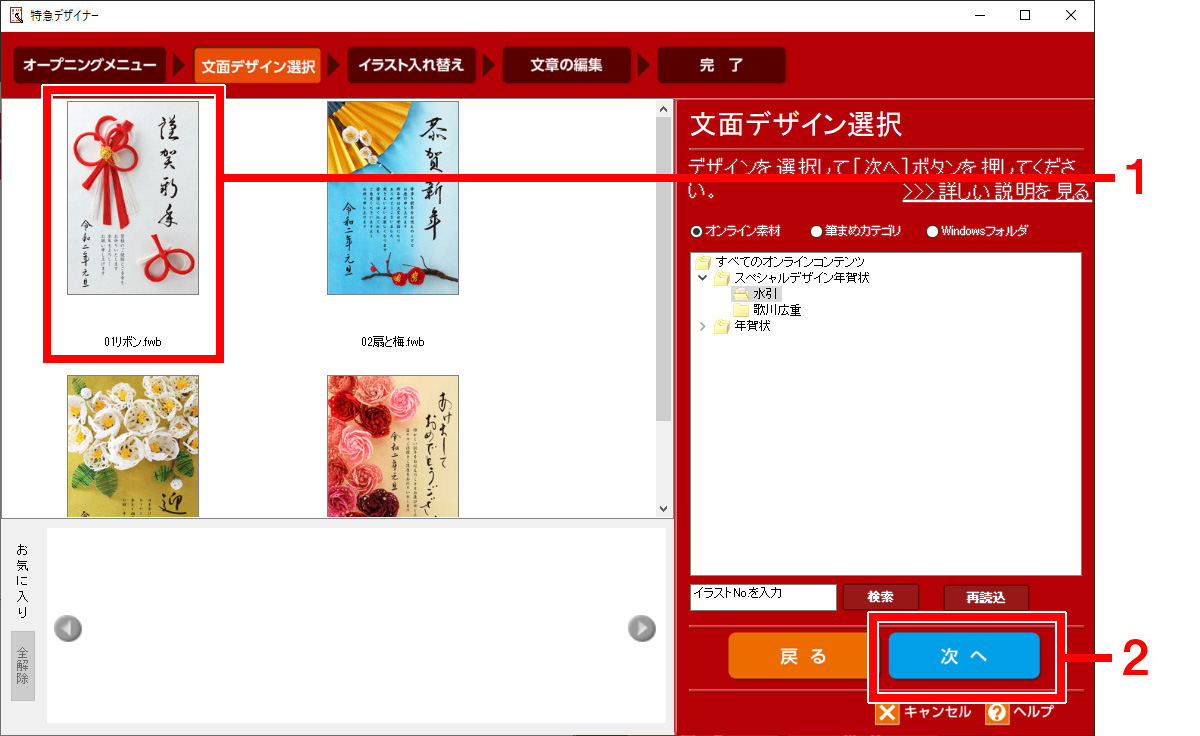
「イラストの入れ替え」画面が表示されますので、「次へ」をクリックします。
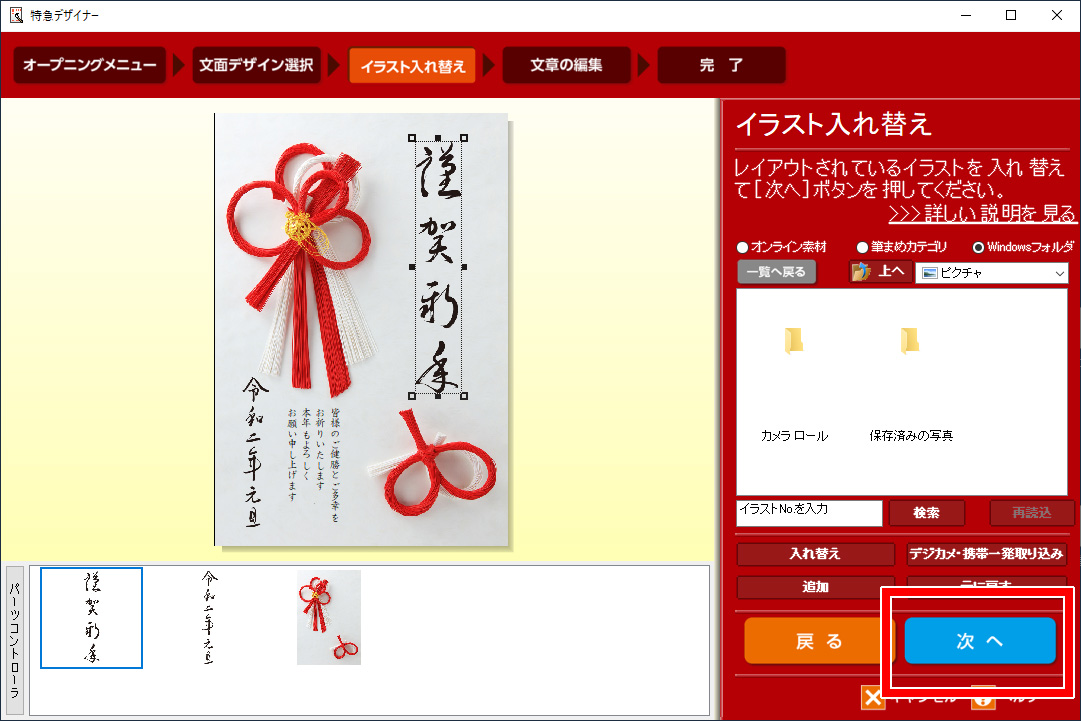
「文章の編集」画面が表示されますので、「次へ」をクリックします。
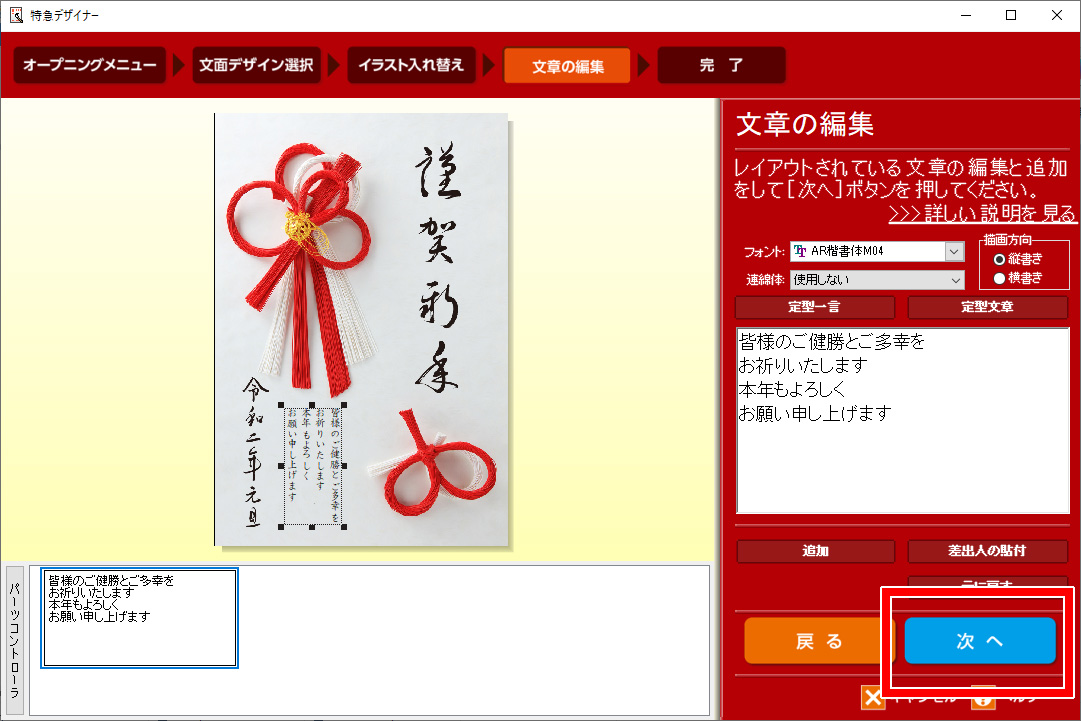
「完了」画面が表示されます。
印刷する場合は、印刷枚数を指定し、プリンタの設定を行い、[印刷]ボタンをクリックします。
[完了して文面へ]ボタンをクリックすると文面ウィンドウが開き、文章やイラストを追加することができます。
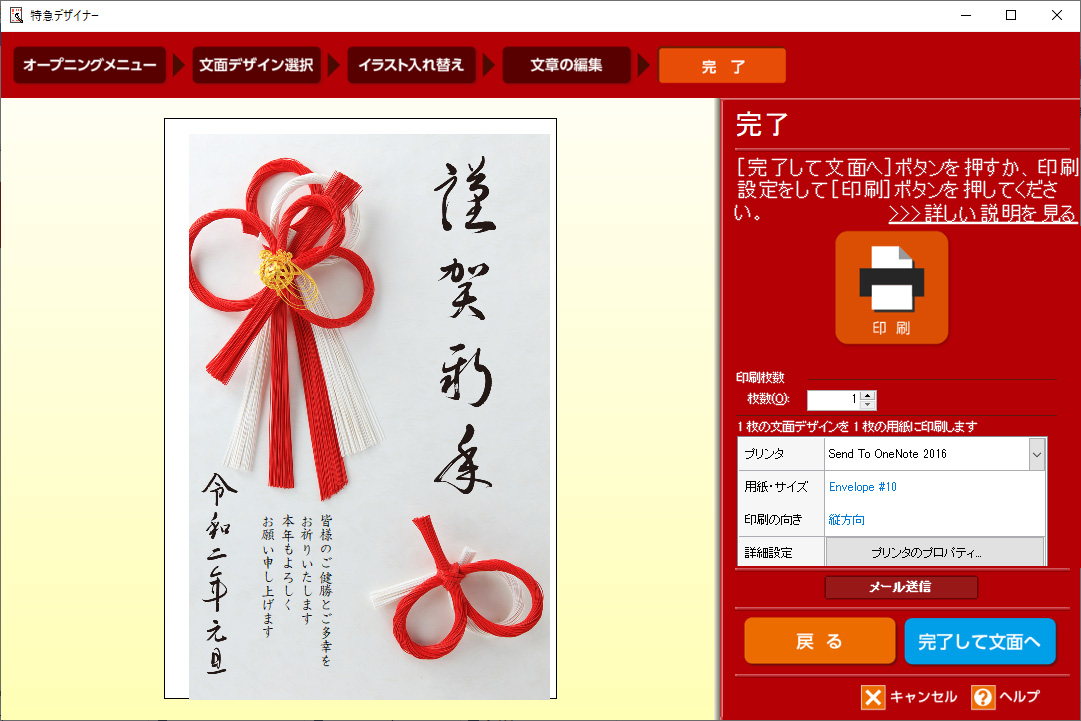
参照
製品付属のガイドブックに掲載があります。
- 筆まめ操作ガイド P43 「 特急デザイナーでデザインを作る 」
以下の Q&A も併せてご参照ください。

